Win10安装Linux子系统
1. 正常情况
步骤1 - 启用 Windows Linux版本子系统(Windows Subsystem for Linux)
dism.exe /online /enable-feature /featurename:Microsoft-Windows-Subsystem-Linux /all /norestart
步骤2 - 确认系统是 Windows 10 是1903 或以上版本
微软官方原文(翻译后):
如果您正在运行 Windows 10 版本 1903 或 1909,请从 Windows 菜单中打开"设置",导航到"更新和安全",然后选择"检查更新"。您的生成号必须为 18362.1049+或 18363.1049°,次要版本号 # 超过 .1049。阅读更多: WSL 2 支持即将进入 Windows 10 版本 1903 和 1909。请参阅故障排除说明。
步骤3 - 启用虚拟机功能
dism.exe /online /enable-feature /featurename:VirtualMachinePlatform /all /norestart
步骤4 - 下载 Linux 内核更新包
步骤5 - 将 WSL 2 设置为默认版本
wsl --set-default-version 2
到此WSL安装完成>到此WSL安装完成
步骤6 - 安装 Linux 发行版
方式1: 打开微软商店,搜索喜欢的版本下载、安装。
方式2: 自行在 GitHub 搜索喜欢的Linux版本(带上WSL搜索),解压、安装
--- 这里我下载的是:CentOS 8
完成上述步骤后,如无意外即可正常运行子系统。然后就可以愉快的安装Docker Desktop啦!
2. 意外情况
-
在打开 Linux 系统使用的时候报错:参考的对象类型不支持尝试的操作。(The attempted operation is not supported for the type of object referenced.)
-
- 解决办法:
-
-
- 临时解决**:**管理员身份运行CMD或者PowerShell,执行:
netsh winsock reset,并重启电脑 - **根本解决:**下载 NoLsp.exe 并以管理员身份运行CMD或者PowerShell,执行
NoLsp.exe C:\windows\system32\wsl.exe
- 临时解决**:**管理员身份运行CMD或者PowerShell,执行:
-
-
- 按上述操作执行后,再次访问 Linux 子系统,即可使用
- 具体原因及解决方法分析见文章末*参考2**
*
3. 推荐使用 Windows Terminal
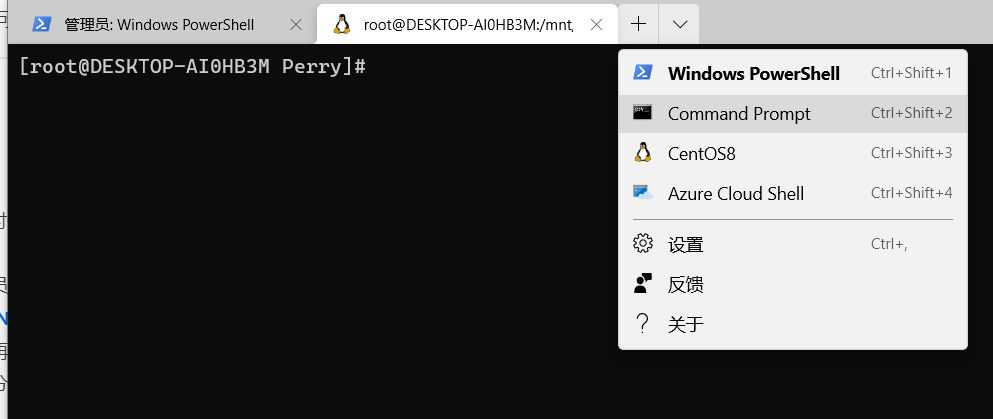
-
安装:微软商店直接搜索安装即可。
-
优点:
-
- 方便开启PowerShell、CMD、Linux子系统
- 不会被鼠标点击卡住UI
- 界面漂亮、流畅
4. 补充 - 个人经验
如果失败,可以检查HyperV是否已经打开。检查方法:
-
- 打开卸载程序那个功能(执行
appwiz.cpl,CMD、PowerShell、菜单栏搜索、Win+R 都可以) - 打开“添加或删除Windows功能”。
- 找到HyperV(如果没有,则需要在主板BIOS设置处打开虚拟化技术开关,自行百度)
- 打开卸载程序那个功能(执行
参考文章
参考1:微软文档《Windows 10 安装Linux子系统操作指引》




评论区